13 самых надежных видеокомпрессоров для сжатия видео
Бывают случаи, когда воспроизведение видео на устройстве не удается или не поддерживается. Или иногда люди испытывают трудности с отправкой видео по электронной почте из-за ограничения электронной почты, когда речь идет о поддерживаемом им пространстве. В этом случае им нужен видеокомпрессор, который поможет решить проблемы, с которыми они сталкиваются.
Сжатие видео помогает удалить некоторую информацию, чтобы уменьшить размер видео. После сжатия видео исходный формат изменяется на другой тип файла в соответствии с используемым форматом. Сжатие видео является важной частью хранения большего количества видеоклипов на устройстве. Поэтому, если у вас также есть проблемы с большим размером файла вашего видео, вы можете рассчитывать на лучшее видео компрессоры вы можете использовать на всех платформах, описанных в этой статье.
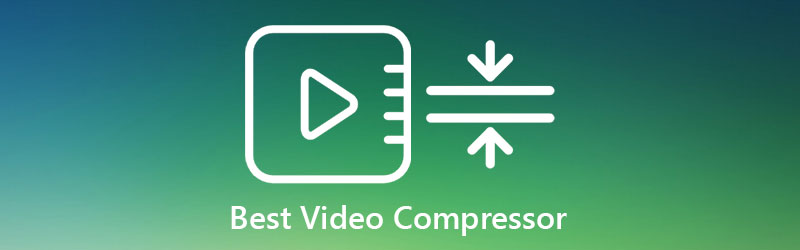
- Часть 1. Лучшие видеокомпрессоры для Windows и Mac
- Часть 2. Приложения для сжатия видео для Android и iOS
- Часть 3. Часто задаваемые вопросы о видеокомпрессорах
Прежде чем писать, как мы тестируем ПО для постов:
Отказ от ответственности: весь контент на нашем сайте написан людьми из нашей редакции. Прежде чем писать, мы проводим глубокое исследование темы. Далее нам 1-2 дня уходит на выбор и тестирование инструментов. Мы тестируем программное обеспечение с учетом требований к устройству и системе, функций, опыта использования и т. д. Чтобы сделать наше тестирование более полным, мы также просматриваем веб-сайты с обзорами, такие как G2, Trustpilot и т. д., чтобы собрать опыт реальных пользователей для справки.
Часть 1. Лучшие видеокомпрессоры для Windows и Mac
1. Видеоконвертер Vidmore
Если вы интересуетесь видеокомпрессором, который может редактировать изображения, видео и звуковые дорожки, вам может понадобиться Видео конвертер Vidmore. Это программное обеспечение, совместимое с устройствами Mac и Windows. Этот автономный инструмент работает лучше всего даже без подключения к Интернету. Он поддерживает множество форматов аудио- и видеофайлов, таких как MP3, WAV, AIFF, FLAC, MP4, MOV, MKV и т. д. Благодаря очень удобному интерфейсу людям будет легко сжимать свои видеоклипы. Это дает вам три варианта сжатия файлов. Во-первых, переместите ползунки и сохраните нужную часть клипа. Другое дело, отрегулировав разрешение в настройках. И, наконец, у него есть автоматический видеокомпрессор под панелью инструментов.
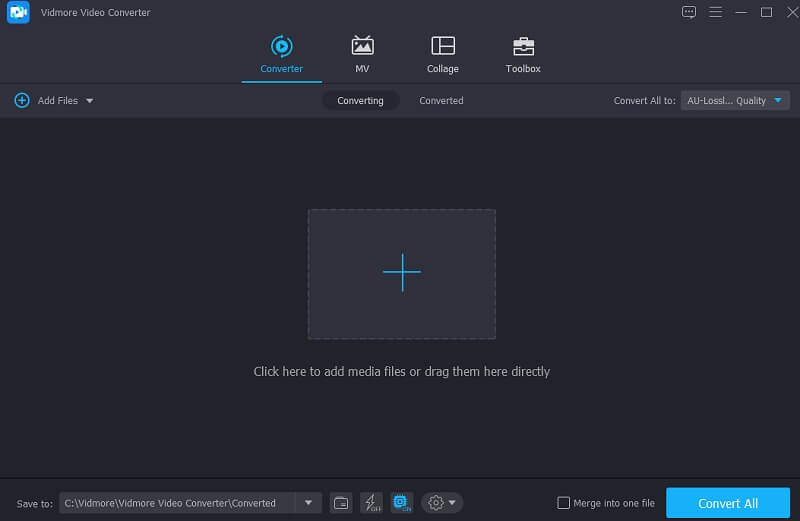
Плюсы Vidmore Video Converter:
- Очень дружелюбная приборная панель.
- Он поддерживает более 200 типов аудио и видео.
- Работает без подключения к интернету.
2. Конвертер видео Freemake
Freemake Video Converter — это один из видеокомпрессоров, который можно использовать только на устройствах Windows. Этот видеокомпрессор является одним из самых надежных инструментов для сжатия видеоклипов. Помимо основного интерфейса, он также поддерживает множество форматов файлов. Это форматы ROM, MPG, MP4, AVI, WMV и т. д. Кроме того, Freemake Video Converter также копирует и записывает DVD. Это также позволяет пользователям добавлять субтитры к своим видеоклипам и редактировать их метаданные.
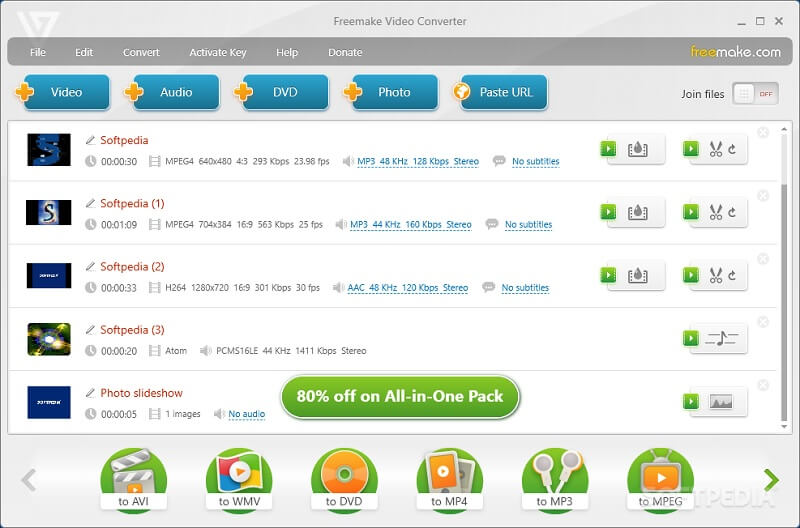
Плюсы Freemake Video Compressor:
- Он имеет основной интерфейс.
- Он поддерживает множество форматов видеофайлов, позволяя пользователям выбирать
- Он не содержит рекламы.
Минусы Freemake Video Compressor:
- Это эксклюзивно только для устройств Windows.
- Вы можете использовать другие функции редактирования, только подождав три дня, чтобы активировать расширенные функции.
3. Медиа-проигрыватель VLC
Когда дело доходит до универсальности, VLC Media Player — лучший. Это медиаплеер, совместимый с устройствами Mac, Windows, Linux и Android. Помимо воспроизведения ваших любимых видео и фильмов, VLC также может конвертировать и сжимать их. Людям нравится его удобство, поскольку оно бесплатное и не содержит водяных знаков ни в одном из выходных видео. Интуитивно понятный интерфейс также оказывает влияние, потому что он фундаментален и прост. VLC Media Player поддерживает различные типы видео и может кодировать X264.
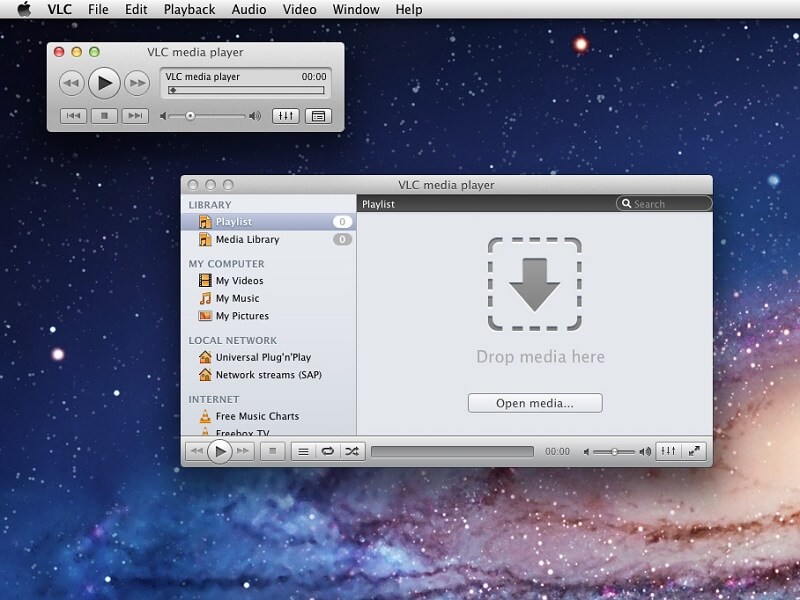
Плюсы ВЛК:
- Удобство использования.
- Имеет удобные сочетания клавиш.
- Совместимость на большинстве устройств.
Минусы VLC:
- Он содержит несколько обновлений.
4. Конвертер видео VSDC
Этот видео конвертер также поддерживает сжатие видео и применим только для пользователей Windows. Это также бесплатно доступное программное обеспечение, которое поддерживает многие форматы файлов, особенно популярные. Некоторые из поддерживаемых типов файлов: M4V MP4. AVI, DVD и другие. Кроме того, он содержит некоторые важные инструменты редактирования, которые позволяют пользователям разделять, удалять и объединить их видеоклипы. VSDC Video Converter также содержит расширенные пресеты, предназначенные для всех типов файлов.

Плюсы VSDC:
- Пользователи могут получить к нему доступ бесплатно.
- Он предлагает сжатие видео без ущерба для качества.
- Он поддерживает большинство форматов файлов.
5. Бесплатный онлайн-конвертер видео Vidmore
Если вам нужен чистый аудио- и видеокомпрессор и конвертер без необходимости установки программного обеспечения, вы можете обратиться к онлайн-инструменту. И одним из таких является Vidmore Free Video Converter - бесплатный видео конвертер. Это интернет-программа, которая позволяет пользователям сжимать свои видеоклипы, контролируя разрешение на вкладке настроек. Навигация по функциям редактирования также не помешает, потому что у него есть удобная панель управления. И этот онлайн-инструмент также очень полезен, особенно для тех, кто в пути, потому что он сэкономит их время.

Плюсы бесплатного видео конвертера Vidmore:
- Удобство использования.
- Чистый аудио и видео конвертер.
Минусы бесплатного видео конвертера Vidmore:
- Он не имеет встроенных инструментов редактирования.
6. ФФмпег
В отличие от других видеокомпрессоров, FFmpeg отличается. Это текстовое программное обеспечение, которое позволяет сжимать аудио и видео. Эта автономная программа также поддерживает многие форматы файлов, такие как MP4, MOV, AVI и т. д. Но преимуществом этого инструмента является то, что он доступен на устройствах Linux, Windows и Mac.
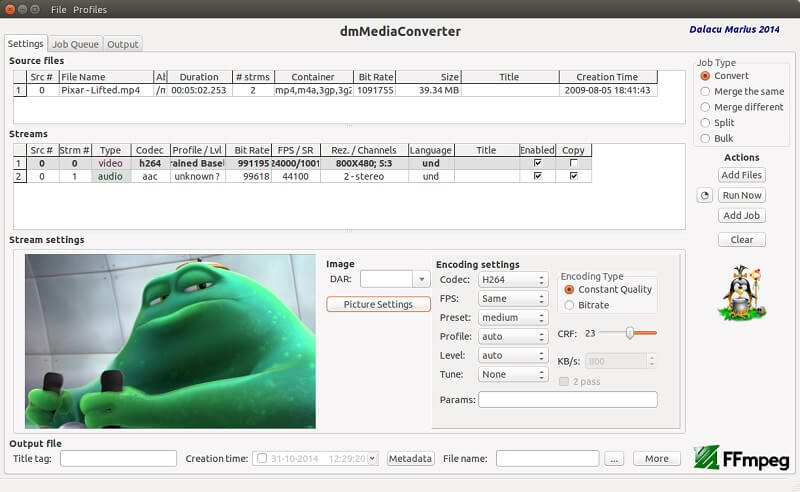
Плюсы FFmpeg:
- Он кроссплатформенный и бесплатный.
- Он принимает различные форматы видеофайлов.
- Он поддерживает запись, преобразование, сжатие и потоковую передачу.
Минусы FFmpeg:
- Это не рекомендуется для начинающих.
- Есть потеря качества.
7. Бесплатная конвертация
FreeConvert — еще один онлайн-инструмент, который вы можете использовать для сжатия видео до нужного размера. Эта программа позволяет пользователям выбирать между кодеками H.265 и H.264. Кроме того, FreeConvert позволяет пользователям управлять качеством видео, контролируя разрешение и скорость передачи данных. Пользователи также могут без проблем использовать этот онлайн-инструмент, поскольку он обладает интуитивно понятным интерфейсом. С другой стороны, существует ограничение на конвертацию, учитывая, что это онлайн-инструмент.
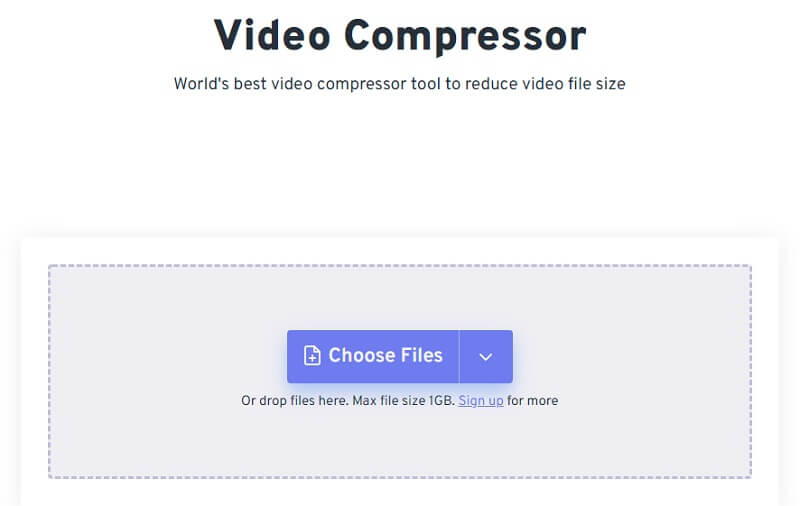
Плюсы FreeConvert:
- Он содержит очень удобную панель инструментов.
- Он не содержит рекламы, хотя это онлайн-инструмент.
- Он очень быстро конвертируется.
Минусы FreeConvert:
- Он имеет ограничения, когда дело доходит до преобразования.
- Платная версия немного абсурдна.
8. КлипЧемп
ClipChamp — онлайн-редактор видео. Единственный способ сжать видео с помощью этой онлайн-программы — купить платную версию. Но если вы не хотите пользоваться подпиской, вы можете использовать размер своего видео, удалив ненужные части. ClipChamp поддерживает множество форматов файлов. Поэтому им по-прежнему удобно пользоваться. Помимо этого, он содержит другие инструменты редактирования, которые вы можете использовать для оптимизации ваших видео.

Плюсы ClipChamp:
- У него нет ограничений, когда дело доходит до конвертации файлов.
- Он также предлагает быстрое преобразование и сжатие.
- Он предлагает широкий спектр форматов и разрешений.
Минусы ClipChamp:
- Лучше всего воспользоваться премиальным планом для сжатия видеоклипов.
Часть 2. Приложения для сжатия видео для Android и iOS
1. ВидКомпакт
Если ваше устройство Android и вы ищете видеокомпрессор в Google Play, вы можете рассмотреть возможность использования VidCompact. Этот инструмент прост в навигации, поскольку он содержит интуитивно понятный интерфейс. Некоторые из форматов видео, которые поддерживает этот инструмент, — MOV, FLV, MP4 и MKV. Преимущество этого инструмента в том, что он сжимает ваши видео без ущерба для качества. Помимо этого, он также разрешает вам вносить некоторые изменения, такие как резка, кадрирование и обрезка видео.
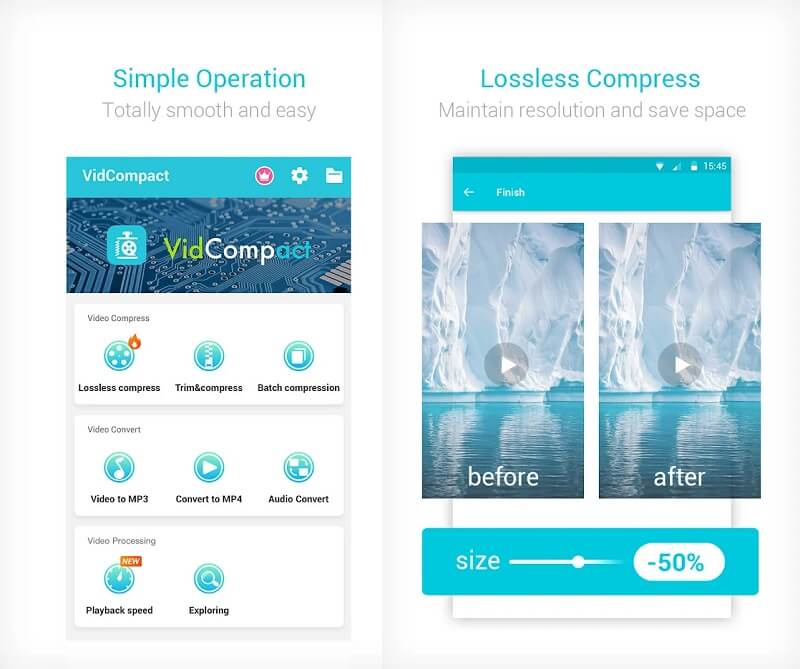
Плюсы ВидКомпакт:
- Он может выполнять несколько задач, таких как преобразование, сжатие и редактирование видео.
- Он поддерживает множество форматов файлов, включая MOV, WMV, MPEG, RMVB, FLV, HD, AVI и т. д.
- Вы можете удалить ненужные части видео.
Минусы ВидКомпакт:
- Вам необходимо воспользоваться платной версией после окончания бесплатного пробного периода.
2. Компрессор конвертера видео
Еще одним видеокомпрессором, доступным на устройствах Android, является Video Converter Compressor. Это приложение позволяет пользователям сжимать и преобразовывать свои видеоклипы в файлы других форматов. Он поддерживает некоторые типы файлов, такие как MP4, M4V, FLV, AVI и т. д. Пользователи находят его приятным, потому что у него не сложный интерфейс. Кроме того, он также содержит медиаплеер, который позволяет вам просматривать видео, прежде чем вы сможете его изменить.
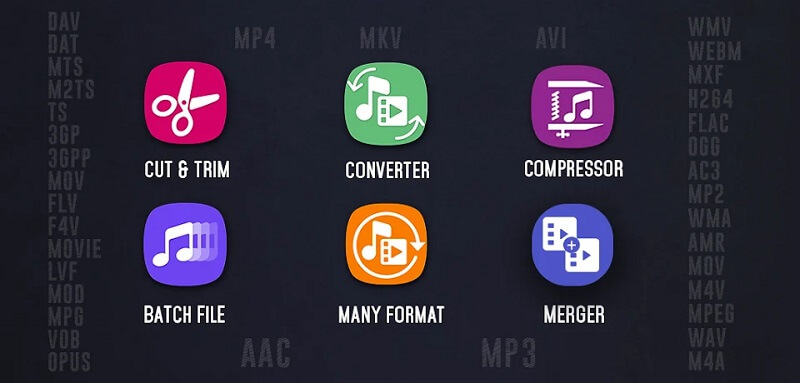
Плюсы Video Converter Compressor:
- Имеет встроенные инструменты редактирования.
- Он поддерживает преобразование файлов в то же время.
- Потеря качества практически нулевая.
Минусы видео конвертера компрессора:
- Вам нужно закончить рекламу, чтобы разблокировать некоторые функции редактирования.
- Вы можете получить доступ к непопулярным форматам через версию Pro.
3. Сокращение видео
Video Shrinker идеально подходит для пользователей iOS, и вы можете использовать его бесплатно. Это приложение представляет собой чистый видеокомпрессор, который работает со всеми разрешениями видео. Кроме того, он также позволяет уменьшить размер видео на 80%. Video Shrinker также позволяет изменять качество вашего видео.

Плюсы видео сжимателя:
- Пользователи могут получить к нему доступ бесплатно.
- Это позволяет пользователям изменять разрешение своих видео.
- Он содержит функцию предварительного просмотра, которая позволяет пользователям видеть изменения в своих видео.
Минусы видео сжимателя:
- Вы не можете отменить операцию, не закрыв приложение.
4. Сжатие видео — сжатие видео
Еще одним видеокомпрессором iOS является Video Compress. Это единственное приложение для iOS, которое позволяет выполнять пакетное сжатие видео. Когда дело доходит до доступности, это работает на iPhone, iPad, iPod. Также не о чем беспокоиться, если вы новичок, потому что у него очень удобная панель инструментов.
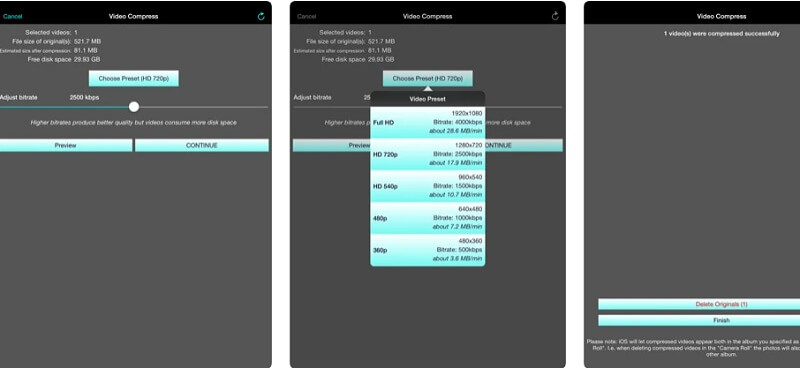
Плюсы сжатия видео:
- Функции редактирования удобны для начинающих.
- Это позволяет проверить качество сжатия.
- Это позволяет многократное сжатие.
Минусы сжатия видео:
- Иногда после сжатия некоторых видео появляются черные экраны.
5. Компрессор видео от MobileIdea Studio
Видеокомпрессор — это приложение, которое может работать в многозадачном режиме. Помимо способности сжимать файлы, он также позволяет пользователям конвертировать свои файлы в другой формат, который они хотят. Кроме того, он позволяет пользователям извлекать аудио из своего видео. И, наконец, он позволяет вырезать некоторые части видеоклипов, которые не нужны.
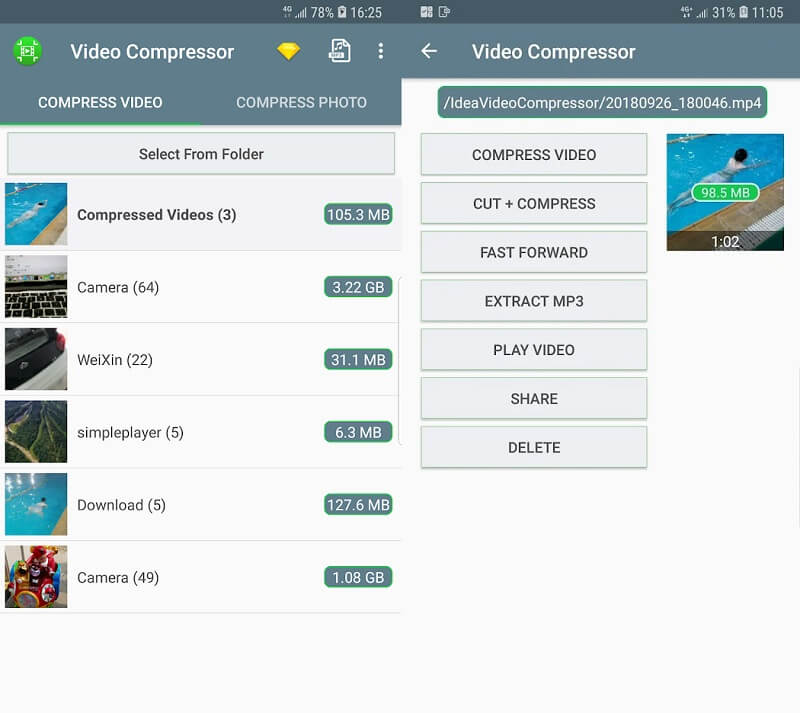
Плюсы видео компрессора::
- Имеет дружественный интерфейс.
- Это позволяет извлекать звук.
Минусы видеокомпрессора:
- Иногда возникают проблемы со сжатием всего видео.
Часть 3. Часто задаваемые вопросы о видеокомпрессорах
В чем главный недостаток сжатия видео?
Основным недостатком сжатия видео является потеря части данных. Кроме того, во время передачи видео происходит много сбоев.
Что является передовым преимуществом сжатия видео?
Сжатие видео позволяет пользователям экономить место и деньги. Сэкономив немного места на своем устройстве, вам не придется использовать другой жесткий диск для компиляции видеоклипов.
Как сжать видео?
Если вам нужно сжать видео, вы можете использовать Видео конвертер Vidmore. Сначала загрузите нужное видео, а затем перейдите к значку «Настройки» и настройте разрешение и частоту кадров. После этого нажмите кнопку «Преобразовать все» в нижней части экрана.
Выводы
Пусть этот пост поможет вам найти лучший видеокомпрессор для вас. Если вы используете видео компрессор, автономное или мобильное устройство, это зависит от вас.


